Ativar/Desativar Exibição de Fórmulas em Células no Excel
Aprenda a ativar ou desativar a exibição de fórmulas em células no Microsoft Excel.

Existem alguns erros de fórmula diferentes que você pode ver no Excel. Aqui está uma olhada em alguns dos mais comuns e como você pode corrigi-los.
#Valor! erro: tente remover espaços em sua fórmula ou dados na planilha de células e verifique se há caracteres especiais no texto. Você também deve tentar usar funções em vez de operações.
# Erro de nome: Use o Assistente de função para evitar erros sintáticos. Selecione a célula com a fórmula e, na guia Fórmula, pressione a função Inserir.
##### erro: Clique duas vezes no cabeçalho na parte superior da célula ou na lateral da coluna para expandi-lo e ajustar os dados automaticamente.
Erro #NUM: verifique seus valores numéricos e tipos de dados para corrigir isso. Este erro ocorre quando você insere um valor numérico usando um tipo de dados ou formato de número que não é compatível com a seção de argumento da fórmula.
Como alguém que trabalha em uma pequena empresa ou em outro lugar, ao trabalhar em uma planilha do Excel, você pode acabar se deparando com um código de erro ocasionalmente. Isso pode ser por uma variedade de razões, seja uma falha em seus dados ou em sua fórmula. Há alguns erros diferentes para representar isso e, em nosso guia mais recente do Microsoft 365, explicaremos como você pode corrigi-los.
Antes de entrar nos erros de fórmula, falaremos sobre como evitá-los completamente. Você sempre deve começar as fórmulas com um sinal de igual e certificar-se de que está usando "*" para multiplicar em vez de "x". Além disso, observe como você usa parênteses em suas fórmulas. Por fim, certifique-se de usar aspas ao redor do texto nas fórmulas. Com essas dicas básicas, você provavelmente não enfrentará os problemas que vamos discutir. Mas, se você ainda estiver, nós protegemos você.
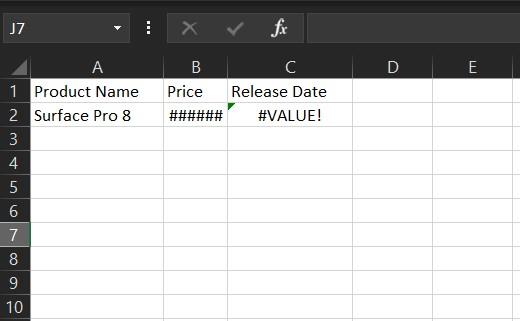
Esse erro comum de fórmula ocorre no Excel quando algo está errado com a forma como sua fórmula é digitada. Também pode se referir a uma situação em que algo está errado com as células que você está referenciando. A Microsoft observa que isso é considerado um erro geral do Excel, então é difícil encontrar a causa certa para isso. Na maioria das situações, é um problema de subtração ou espaços e texto.
Como uma correção, você deve tentar remover espaços em sua fórmula ou dados na planilha de células e verificar se há caracteres especiais no texto. Você também deve tentar usar funções em vez de operações ou tentar avaliar a origem do seu erro clicando em Fórmulas e em Avaliar Fórmula e em Avaliar. Se tudo mais falhar, sugerimos verificar a página de suporte da Microsoft, aqui para dicas adicionais.
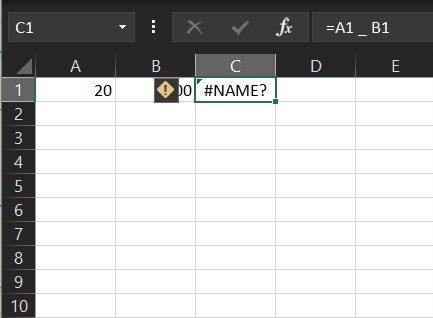
Outro erro comum é #Nome. isso ocorre quando você coloca o nome errado em uma operação ou fórmula. Isso significa que algo precisa ser corrigido na sintaxe. Para evitar este erro, sugere-se a utilização do Assistente de Fórmulas do Excel. Conforme você começa a digitar o nome de uma fórmula em uma célula ou na Barra de Fórmulas, uma lista de fórmulas correspondentes às palavras inseridas é exibida em um menu suspenso. Escolha a fórmula aqui para evitar problemas.
Como alternativa, a Microsoft sugere o uso do Assistente de Função para evitar erros sintáticos. Selecione a célula com a fórmula e, na guia Fórmula, pressione a função Inserir. O Excel carregará automaticamente o Assistente para você.
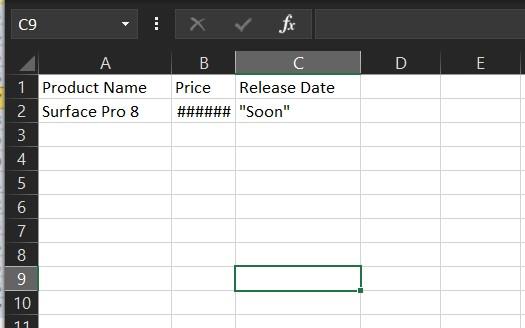
O terceiro da nossa lista é aquele que você provavelmente já viu muito. Com o erro #####, as coisas podem ser facilmente corrigidas. Isso acontece quando algo está errado com a largura da planilha e o Excel não pode exibir os dados ou caracteres na largura da coluna ou linha como você os tem. Para corrigir esse problema, basta clicar duas vezes no cabeçalho na parte superior da célula ou na lateral da coluna para expandi-lo e ajustar os dados automaticamente. Ou arraste as barras dessa coluna ou linha para fora até ver os dados aparecerem dentro dela.
O próximo é #NUM. Nesse caso, o Excel mostrará esse erro quando uma fórmula ou função contiver valores numéricos inválidos. Isso acontece quando você insere um valor numérico usando um tipo de dados ou formato de número que não é compatível com a seção de argumento da fórmula. Por exemplo, $ 1.000 não pode ser usado como um valor no formato de moeda. Isso porque, em uma fórmula, os cifrões são usados como indicadores de referência absoluta e as vírgulas como separadores de argumentos nas fórmulas. Verifique seus valores numéricos e tipos de dados para corrigir isso.
Tocamos apenas em alguns dos erros mais comuns, mas há outros que gostaríamos de mencionar rapidamente. Um deles é # DIV / 0 . Isso ocorre se o número presente na célula for dividido por zero ou se houver algum valor vazio na célula. Também há # N / A , o que significa que uma fórmula não pode encontrar o que foi solicitado a procurar. Outro é #Null . Isso é mostrado quando você usa um operador de intervalo incorreto em uma fórmula. Finalmente, há #REF . Isso acontece com mais frequência quando as células que foram referenciadas por fórmulas são excluídas ou coladas.
Esperamos que você tenha achado nosso guia útil. Sinta-se à vontade para verificar nosso outro conteúdo do Microsoft 365 aqui e verificar também nossas 5 principais dicas e truques para Excel .
Aprenda a ativar ou desativar a exibição de fórmulas em células no Microsoft Excel.
Sua tabela dinâmica não está funcionando? Aqui estão algumas soluções comuns que devem resolver seu problema de forma rápida e fácil.
Um tutorial para ajudar com problemas onde planilhas do Microsoft Excel não estão calculando com precisão.
Esqueceu de salvar seu caderno do Excel? Aqui está uma olhada em como você pode recuperá-lo.
O Microsoft Excel recentemente ganhou suporte para um novo tipo de importação de dados que demorou muito para ser lançado. Assinantes do Office 365 com as atualizações mais recentes do Office
Aqui estão alguns dos códigos de erro de programa do Microsoft Excel mais comuns e como você pode corrigi-los.
Agora você pode tirar uma foto de uma tabela de dados impressa para importar suas informações para o Microsoft Excel, e veja como fazer isso.
Em nosso guia mais recente do Office 365, vamos dar uma olhada em como você protege arquivos do Microsoft Office com senha.
Veja como você pode colaborar com o Office 365 para trabalho remoto
Você já quis incorporar um documento do Office 365 em seu site? Neste guia, vamos dar uma olhada em como você pode fazer exatamente isso
Se você não conseguir abrir um arquivo do Excel no Modo de Exibição Protegido, desative o Modo de Exibição Protegido apenas se tiver certeza de que o arquivo é seguro.
Você provavelmente pode pensar em vários motivos para usar o Excel. Seja um projeto para o trabalho ou não, o Excel apenas ajuda você a organizar melhor seus dados.
Se você tem uma planilha do Excel e deseja compartilhá-la com alguém, basta enviar o documento como está. Quando você envia um Excel Converter uma planilha do Microsoft Excel em um arquivo PDF é fácil com este tutorial passo a passo.
Converta qualquer PDF para Excel quantas vezes você precisar gratuitamente. Veja quais aplicativos Android, iOS e web você pode usar gratuitamente.
Quando se trata de software de produtividade, poucas coisas são tão versáteis e úteis quanto o Microsoft Office Suite ... ou o Google Productivity Suite. Embora
Quer dar um novo começo ao seu perfil do Twitch? Veja como alterar o nome de usuário e o nome de exibição do Twitch com facilidade.
Descubra como alterar o plano de fundo no Microsoft Teams para tornar suas videoconferências mais envolventes e personalizadas.
Não consigo acessar o ChatGPT devido a problemas de login? Aqui estão todos os motivos pelos quais isso acontece, juntamente com 8 maneiras de consertar o login do ChatGPT que não funciona.
Você experimenta picos altos de ping e latência no Valorant? Confira nosso guia e descubra como corrigir problemas de ping alto e atraso no Valorant.
Deseja manter seu aplicativo do YouTube bloqueado e evitar olhares curiosos? Leia isto para saber como colocar uma senha no aplicativo do YouTube.
Descubra como bloquear e desbloquear contatos no Microsoft Teams e explore alternativas para um ambiente de trabalho mais limpo.
Você pode facilmente impedir que alguém entre em contato com você no Messenger. Leia nosso guia dedicado para saber mais sobre as implicações de restringir qualquer contato no Facebook.
Aprenda como cortar sua imagem em formatos incríveis no Canva, incluindo círculo, coração e muito mais. Veja o passo a passo para mobile e desktop.
Obtendo o erro “Ação bloqueada no Instagram”? Consulte este guia passo a passo para remover esta ação foi bloqueada no Instagram usando alguns truques simples!
Descubra como verificar quem viu seus vídeos no Facebook Live e explore as métricas de desempenho com dicas valiosas e atualizadas.























